Come eseguire un hard reset di fabbrica del router TP-Link AC1750
Pubblicato: 2020-02-02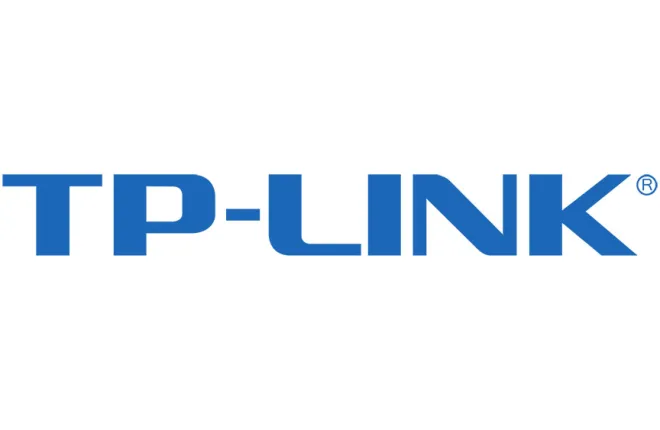
I router Internet hanno cambiato per sempre il modo in cui percepiamo l'accesso a Internet. Ora ci sono router cablati, router wireless, quelli che supportano entrambe le modalità e altri. Ovunque ti giri, troverai un router. Anche i grandi centri commerciali ti aiutano ad accedere a Internet utilizzando questi dispositivi.
Sapere come ottenere il massimo dal tuo router è essenziale per il massimo divertimento di Internet. Ecco alcuni suggerimenti e trucchi che ti aiuteranno a ottenere il massimo dal tuo router.
Come eseguire un hard reset di fabbrica del tuo TP-Link AC1750
Link veloci
- Come eseguire un hard reset di fabbrica del tuo TP-Link AC1750
- Come eseguire un ripristino regolare
- Riduci la distanza
- Aggiorna firmware
- Aggiornamento
- Riduci le interferenze Wi-Fi
- Considera il furto wireless
- Sostituire l'antenna
- Torna a piena velocità
Sia che tu voglia apportare alcune modifiche o risolvere un problema, dovresti sapere come eseguire un hard reset di fabbrica. Il TP-Link AC1750 è uno dei router Internet più utilizzati sul mercato, il che lo rende un eccellente esempio di tutorial per l'hard reset.
Innanzitutto, accedi alla gestione del tuo router andando su 192.168.1.1 . Quindi, vai su Gestione , seguito da Impostazioni . Infine, seleziona Ripristina impostazioni predefinite . In alternativa, puoi tenere premuto il pulsante di ripristino, situato sul retro del router. Devi tenerlo premuto per almeno 5 secondi. Quindi, le luci lampeggeranno e il router verrà ripristinato.
Il nome utente e la password predefiniti torneranno entrambi a " admin ." La modalità Abilita DHCP sarà impostata su Sì . L'indirizzo IP predefinito tornerà a 192.168.1.1 e la subnet mask predefinita sarà 255.255.255.0 .
Questo è tutto per il hard reset di fabbrica. Esaminiamo altri modi per mantenere e risolvere i problemi del tuo TP-Link AC 1750.

Come eseguire un ripristino regolare
Tutti dovrebbero sapere come eseguire un ripristino regolare del proprio router Internet per una serie di motivi. Potrebbe iniziare a comportarsi male, causando problemi di connettività. Potrebbe surriscaldarsi e rendere la tua connessione Internet non disponibile. Un ripristino regolare dovrebbe gestire questi problemi.
In genere, puoi eseguire un normale premendo il pulsante di accensione, aspettando alcuni minuti e premendolo di nuovo per accendere il router. In alternativa, con i router che non dispongono del pulsante di accensione/spegnimento, scollegare il cavo di alimentazione, attendere che si raffreddi e ricollegarlo. Idealmente, dovresti anche scollegare tutti i cavi Ethernet dal dispositivo quando lo scolleghi , per essere al sicuro.
Riduci la distanza
La maggior parte dei router sono wireless e, se sono dotati di cavi, offrono comunque funzionalità Wi-Fi. Come regola generale, una tipica casa o ufficio ha almeno un router wireless. Tuttavia, la connessione wireless dipende fortemente da due cose. Il primo è la distanza tra esso e il dispositivo che tenta di accedere alla rete. Il secondo è la portata del router.
Sebbene la portata massima vari da router a router, prova a posizionarlo il più vicino possibile all'altro dispositivo. Molti fattori aggiuntivi possono contribuire a una connessione Internet debole. Ad esempio, pareti spesse possono ostacolare la velocità di connessione. Se desideri un'alternativa a una connessione wireless, scegli un router cablato. Tieni presente, tuttavia, che i telefoni e la maggior parte dei laptop più piccoli hanno solo funzionalità Internet Wi-Fi.

Aggiorna firmware
Il firmware del router potrebbe essere vecchio o obsoleto. In genere, ciò può causare cadute nei segnali wireless. Ora, se il tuo router ha la capacità di connessione cablata, ti consigliamo di aggiornare il firmware tramite una rete cablata. In caso contrario, dovrai utilizzare la connessione wireless.
Innanzitutto, collega il tuo router al tuo computer. Quindi, vai alla home page del tuo router, dovresti trovare l'ultimo firmware del tuo router lì. Tieni presente che probabilmente dovrai conoscere il nome e il modello esatti del tuo router per questo. Trova queste informazioni sul router o sulla sua confezione. Vai a 192.168.1.1, effettua il login e memorizza le tue impostazioni wireless.
Se il file del firmware è .exe, avviarlo dal percorso di download. In caso contrario, torna all'indirizzo del tuo router e trova una sezione Aggiornamento firmware o Aggiornamento firmware. Questa sezione ti consentirà di selezionare l'installazione del firmware dal percorso di download e la installerà automaticamente. Potrebbe essere necessario riavviare manualmente il router affinché l'aggiornamento del firmware abbia effetto.
Aggiornamento
Se la tua nuova, veloce e moderna connessione Internet non sembra molto diversa da prima dell'aggiornamento, potrebbe essere colpa del tuo router. Potrebbe non essere in grado di supportare tutti i dispositivi in casa e potrebbe aver raggiunto le sue capacità. Se tu e i membri della tua famiglia trasmettete in streaming programmi TV, film e videogiochi, pensate a procurarvi un nuovo router.
In caso contrario, riduci il numero di dispositivi collegati al router e prendilo un dispositivo alla volta.
Riduci le interferenze Wi-Fi
I dispositivi wireless vicini, come telefoni cordless, altri dispositivi Wi-Fi, baby monitor e persino forni a microonde, possono interferire con il segnale Wi-Fi. Prova a cambiare SSID e canale sul tuo router e allontanalo dai dispositivi menzionati per vedere se sono quelli che causano i problemi.
Pensa a un posto migliore per posizionare il tuo router, se l'interferenza Wi-Fi è davvero da biasimare qui.
Considera il furto wireless
Non è raro che le persone provino ad accedere ai sistemi wireless dei loro vicini. Se non utilizzi una password sul tuo router, ti consigliamo vivamente di inserirne una. Se hai una password, qualcuno potrebbe averla decifrata. Considera di cambiarlo con uno più sicuro.

Sostituire l'antenna
L'antenna del router potrebbe non funzionare correttamente. Contatta il supporto tecnico per il router in questione e suggerisci che potrebbe essere così. Probabilmente si offriranno di inviartene uno gratuitamente. In caso contrario, puoi sempre acquistare l'antenna sostitutiva tramite il loro servizio.
Torna a piena velocità
Puoi risolvere i tuoi problemi di connessione in molti modi e potresti voler utilizzare il ripristino delle impostazioni di fabbrica come ultima risorsa prima di chiamare il supporto tecnico.
Hai mai eseguito un hard reset di fabbrica sul tuo TP-Link AC1750? Hai altri suggerimenti per la manutenzione e la risoluzione dei problemi? Sentiti libero di partecipare alla discussione nella sezione commenti qui sotto.
